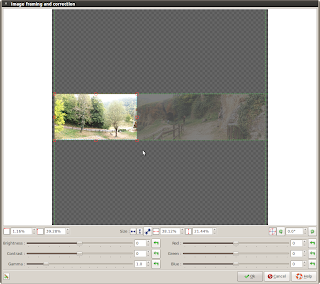FullCircle e' una rivista indipendente in formato digitale dedicata al mondo opensource e piu' nello specifico all'universo Ubuntu. Ma non solo, dato che e' diventato anche un contenitore di esperienze e raccoglie un insieme di podcast con interviste in lingua inglese.
FullCircle Notifier e' un'applet, che ha lo scopo di notificare l'uscita di qualche contenuto (magazine o podcast) ed eventualmente effettuare un download automatico.
https://launchpad.net/~laurent-parenteau/+archive/full-circle-notifier
Per una lista completa di tutte le uscite, (disponibili in diverse lingue tra cui l'italiano), si puo' consultare l'area download:
http://fullcirclemagazine.org/downloads/
venerdì 30 settembre 2011
giovedì 29 settembre 2011
MComix 0.94: Comic reader su Linux
MComix e' un fork di Comix, il miglior lettore di fumetti in formato digitale, esistente per sistemi Linux. Dato che lo sviluppo ufficiale di Comix e' finito con la versione 4.04, MComix si puo' considerare il sucessore con un nuovo nome ed una nuova numerazione.
La versione appena uscita e' la 0.94 che corregge diversi bug (soprattutto nella versione window); di seguito il changelog:
- Fixed MComix opening archives in sibling directories
even when "Automatically open next archive" was disabled.
- Fixed recursively adding directories to the library not working
consistently on Win32.
- Fixed the first command line argument to MComix being ignored on Win32,
breaking "Open with..." functionality.
- The library window has been slighly reorganized. All collection-related
functionality can now be accessed via the right-click popup on the
collection panel to the left. Similiarily, "Add books" is now on the
main book panel popup. Additionally, CTRL-SHIFT-A has been set as
shortcut for this action.
- Library covers will now be cached after being loaded. This will avoid
frequent reloading when switching between collections, or when filtering
books.
- The magnifying lens can no longer become partially invisible when moving
around near window edges, and should no longer flicker.
- MComix automatically switching to next/previous directories can now
be controlled with a new preference option.
- Updated French translation. (by Frédéric Chateaux)
Di sicuro il cambiamento piu' gradito e' il perfezionamento della funzione ingrandimento, che nelle versioni precedenti era affetto da flickering.
Per provare MComix, non e' necessaria alcuna installazione, basta estrarre l'archivio e digitare:
python mcomix-0.94/mcomix/mcomixstarter.pyse invece lo si vuole installare:
python mcomix-0.93/setup.py --prefixx /usr install
Homepage Comix
Homepage MComix
Mcomix download
La versione appena uscita e' la 0.94 che corregge diversi bug (soprattutto nella versione window); di seguito il changelog:
- Fixed MComix opening archives in sibling directories
even when "Automatically open next archive" was disabled.
- Fixed recursively adding directories to the library not working
consistently on Win32.
- Fixed the first command line argument to MComix being ignored on Win32,
breaking "Open with..." functionality.
- The library window has been slighly reorganized. All collection-related
functionality can now be accessed via the right-click popup on the
collection panel to the left. Similiarily, "Add books" is now on the
main book panel popup. Additionally, CTRL-SHIFT-A has been set as
shortcut for this action.
- Library covers will now be cached after being loaded. This will avoid
frequent reloading when switching between collections, or when filtering
books.
- The magnifying lens can no longer become partially invisible when moving
around near window edges, and should no longer flicker.
- MComix automatically switching to next/previous directories can now
be controlled with a new preference option.
- Updated French translation. (by Frédéric Chateaux)
Di sicuro il cambiamento piu' gradito e' il perfezionamento della funzione ingrandimento, che nelle versioni precedenti era affetto da flickering.
Per provare MComix, non e' necessaria alcuna installazione, basta estrarre l'archivio e digitare:
python mcomix-0.94/mcomix/mcomixstarter.pyse invece lo si vuole installare:
python mcomix-0.93/setup.py --prefixx /usr install
Homepage Comix
Homepage MComix
Mcomix download
mercoledì 28 settembre 2011
Florence 0.51: la tastiera virtuale perfetta
Ubuntu, utilizza di default OnBoard come tastiera virtuale; si puo' rendere operativa dal login specificandolo nelle preferenze delle tecnologie assistite, supporta le macro, l'emulazione dei tasti del mouse e sebbene abbia tutto quello che puo' servire per l'input da schermo, soffre di alcuni lacune ed alcuni comportamenti che mi hanno spinto a trovare dei software alternativi.
Florence, e' uscita la versione 0.51, e' una tastiera virtuale a cui mancano delle caratteristiche proprie di OnBoard (tra le quali le macro) ma ha dalla sua delle caratteristiche positive. Vediamo i PRO:
Per installare Florence 0.51, (su Ubuntu 10.10) dopo aver fatto il download dei sorgenti:
http://sourceforge.net/projects/florence/files/florence/0.5.1/
ed installato tutte le dipendenze:
sudo apt-get install build-essential libxml2-dev libgconf2-dev libglade2-dev libatspi-dev librsvg2-dev gnome-doc-utils libcairo2-dev gettext libnotify-dev libxtst-dev intltool
sudo apt-get install libpanel-applet2-dev
diamo i classici comandi:
./configure --prefix=/usr
make
sudo make install
dimenticavo di elencare i CONTRO:
Florence Sourceforge
recensione Florence0.45
Florence, e' uscita la versione 0.51, e' una tastiera virtuale a cui mancano delle caratteristiche proprie di OnBoard (tra le quali le macro) ma ha dalla sua delle caratteristiche positive. Vediamo i PRO:
- la tastiera e' personalizzabile nell'aspetto. Si possono rendere visibili i bordi della finestra, oppure escluderli, sono disponibili tre temi tra cui scegliere.
- Si possono scegliere diversi layout, in modo da visualizzare una tastiera compatta, con i tasti direzionali, estesa (compresivi di tasti funzioni), oppure visualizzare dei tasti speciali (Florence Keys) tra i quali il tasto spostamento, lo zoom, nascondi/visualizza e preferenze.
- Funzione ActiveKeys. I tasti vengono ingraditi al passaggio del puntatore e vengono utilizzati dei colori evidenti per distinguere tra tasto premuto o meno, fisso (tasti modificatori come CTRL, ALT, SHIFT, ).
- Funzione auto hide. Quando si seleziona un widget o una finestra dove immettere un testo, appare un'icona che se premuta apre la tastiera. Cosi' si avra' l'ingombro della tastiera solo se veramente necessario.
- Funzione Near widget. La tastiera sara' visualizzata vicino all'area di testo da inserire.
- Per installare una nuova versione, non si deve necessariamente installare una versione piu' recente del sistema operativo.
Per installare Florence 0.51, (su Ubuntu 10.10) dopo aver fatto il download dei sorgenti:
http://sourceforge.net/projects/florence/files/florence/0.5.1/
ed installato tutte le dipendenze:
sudo apt-get install build-essential libxml2-dev libgconf2-dev libglade2-dev libatspi-dev librsvg2-dev gnome-doc-utils libcairo2-dev gettext libnotify-dev libxtst-dev intltool
sudo apt-get install libpanel-applet2-dev
diamo i classici comandi:
./configure --prefix=/usr
make
sudo make install
dimenticavo di elencare i CONTRO:
- Non supporta le macro (snippet).
- Mancanza di emulazione dei tasti del mouse.
- Non e' presente nei repository, quindi lo si deve scaricare e compilare.
Florence Sourceforge
recensione Florence0.45
sabato 24 settembre 2011
FFdiaporama tutorial: ken burn effect
Alla partenza del programma ci troveremo con un progetto vuoto. Selezioniamo una immagine da aggiungere tramite l'icona "Add files" in Project.
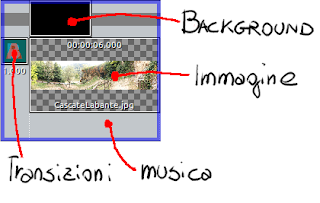 L'immagine verra' visualizzata in un miniatura nella parte in alto dello schermo (timeline). La miniatura indica diverse proprieta' riguardo alla slide appena inserita; proprieta' che possono essere modificate tramite un doppio click in una delle quattro zone in cui e' divisa la raffigurazione.
L'immagine verra' visualizzata in un miniatura nella parte in alto dello schermo (timeline). La miniatura indica diverse proprieta' riguardo alla slide appena inserita; proprieta' che possono essere modificate tramite un doppio click in una delle quattro zone in cui e' divisa la raffigurazione.In questo caso facciamo un doppio click sull'immagine e si aprira' una finestra "slide properties"
 La finestra "slide properties" e' simile alla precedente, ma in questo caso le miniature nella parte in alto dello schermo, rappresentano dei key frame. Quindi passiamo ad editare il primo frame selezionando l'icona della foto con sovraimpresso un pennino.
La finestra "slide properties" e' simile alla precedente, ma in questo caso le miniature nella parte in alto dello schermo, rappresentano dei key frame. Quindi passiamo ad editare il primo frame selezionando l'icona della foto con sovraimpresso un pennino. Torniamo alla "slide properties" e aggiungiamo un secondo frame, tramite l'icona del foglio con il segno piu' verde, ed andiamo a fare una nuova inquadratura
Torniamo alla "slide properties" e aggiungiamo un secondo frame, tramite l'icona del foglio con il segno piu' verde, ed andiamo a fare una nuova inquadraturaIn questo caso ci spostiamo nella parte destra dell'immagine, ma nulla ci vieta di inquadrare un determinato particolare, in modo da creare una carrellata con zoom
Bene, ora nella finestra principale del programma, la slide che abbiamo appena editato, porta sovraimpressa l'immagine di una lente di ingrandimento, che segnala appunto che per questa slide ci sono delle impostazioni di tipo ken burn, e non resta che premere play nella parte in basso per vedere un preview.
mercoledì 21 settembre 2011
swami (MIDI soundfiles editor) su Ubuntu10.10
Swami e' un editor di campioni Soundfont, l'unico che io sappia disponibile per Linux, che pero' non e' presente nei repo di Lucid/Maverick (la versione 2.0 e' disponibile da Ubuntu11.04 in poi).
Quindi si devono compilare i sorgenti presenti su Sourceforce, oppure utilizzare i PPA KXStudio:
sudo add-apt-repository ppa:kxstudio-team/ppa
sudo apt-get update
sudo apt-get install libinstpatch-1.0-0 libswami0 swami
e' preferibile disabilitare, subito dopo l'installazione , i repo PPA per prevenire problemi di dipendenze.
Si posso, alternativamente installare i singoli pacchetti senza aggiungere i repo PPA, utilizzando i seguenti link diretti:
libinstpatch-1.0-0_1.0.0-2+fixed1~maverick1_i386.deb
libswami0_2.0.0+svn384-1~maverick1_i386.deb
swami_2.0.0+svn384-1~maverick1_i386.deb
Quindi si devono compilare i sorgenti presenti su Sourceforce, oppure utilizzare i PPA KXStudio:
sudo add-apt-repository ppa:kxstudio-team/ppa
sudo apt-get update
sudo apt-get install libinstpatch-1.0-0 libswami0 swami
e' preferibile disabilitare, subito dopo l'installazione , i repo PPA per prevenire problemi di dipendenze.
Si posso, alternativamente installare i singoli pacchetti senza aggiungere i repo PPA, utilizzando i seguenti link diretti:
libinstpatch-1.0-0_1.0.0-2+fixed1~maverick1_i386.deb
libswami0_2.0.0+svn384-1~maverick1_i386.deb
swami_2.0.0+svn384-1~maverick1_i386.deb
Etichette:
midi keyboard,
musica,
ubuntu
lunedì 19 settembre 2011
Hugin tutorial: creare un panorama rettilineo
Le moderne fotocamere, offrono una miriade di funzioni che vanno dal riconoscimento dei volti, alla scelta del tipo di impostazioni in base alla scena, all'editing delle immagini tramite effetti.....e tra queste funzioni troviamo la modalita' Panorama. Questa modalita' si basa sulla possibilita' di creare una successione di scatti con un riferimento allo scatto precedente. In questo modo si posso costruire delle immagini rappresentanti una porzione di scena che altrimenti non sarebbe possibile catturare con un singolo scatto.
Si deve porre particolare attenzione nello scatto delle foto, cercando di far coincidere almeno il 20% di due immagini consecutive, cercando di tenere l'orizzonte sempre allineato e cercando di evitare scene in cui ci siano degli oggetti in primo piano. Se seguiamo queste poche regole, siamo gia' in grado di realizzare un panorama con risultati piu' che soddisfacenti.
Per farlo dobbiamo utilizzare Hugin, che e' presente nei repo di Ubuntu, oppure se si vuole utilizzare l'ultima versione disponibile compilare i sorgenti.
Alla partenza del programma, si presenta in modalita' Assistant, che ci propone tre semplici step, per creare la nostra immagine finale.
Ci verranno notificati alcuni dati tecnici, come la lunghezza focale; queste informazioni vengono prese dai dati EXIF delle immagini, quindi se si riscontrano incongruenze con le ottiche montate sulla propria fotocamera, si devono correggere.
Passiamo ora al secondo step, selezionando "Align". Questo attivera' il processo si stitching, nel quale verranno analizzate le parti comuni delle immagini, e posizionate correttamente nello spazio. Al termine di questo processo, si aprira' la finestra di preview, in cui possiamo verificare la bonta' del risultato.
Due immagini consecutive vengono "incollate" fra di loro, tenendo conto dei "control point"; sono dei punti di riferimento fra le due immagini che rappresentano porzioni simili e servono per identificare la locazione spaziale dei bordi dell'immagine. Hugin di default (ma il valore puo' essere modificato tramite le preference) genera 15 control point. Se non dovessero essere stati trovati abbastanza punti di similitudine, questi possono essere editati, cancellati o creati dall'utente.
 Se il preview dell'immagine e' di nostro gradimento, possiamo passare al terzo step dell'Assistant "Create panorama", che genera un'unica immagine in formato TIF, in cui la giunzione delle immagini (se sono ottimali i riscontri dei control point e del crop image) non sono percepibili; ottenendo in questo caso un'unica imagine con una risoluzione di 7275x1597 pixel.
Se il preview dell'immagine e' di nostro gradimento, possiamo passare al terzo step dell'Assistant "Create panorama", che genera un'unica immagine in formato TIF, in cui la giunzione delle immagini (se sono ottimali i riscontri dei control point e del crop image) non sono percepibili; ottenendo in questo caso un'unica imagine con una risoluzione di 7275x1597 pixel.
Iscriviti a:
Post (Atom)